欢迎使用Small PDF转换成WORD转换器,这里为您提供SmallPDF转换器最新资讯以及SmallPDF转换器 相关基础教程、使用技巧、软件相关知识、软件激活、升级及常见问题等帮助。
发布时间:2022-11-15 18:22:20
什么软件可以将PDF的格式进行转换?PDF作为一款可以全平台流通的文档格式,因为其稳定性和跨平台性,被广泛的用于许多重要场合,例如毕业论文、合同、电子版文件等。但是,PDF文件不可以对内容进行编辑,有时候需要修改一些内容的时候,就需要将PDF文件转换成其他格式才可以进行修改的操作。另外,在部分场景之下,将PDF进行相关的格式转换也是必不可少的需求。那么,什么软件可以将PDF的格式进行转换呢?请不要担心,下面小编就来分享一下相关内容,一起来看下吧。
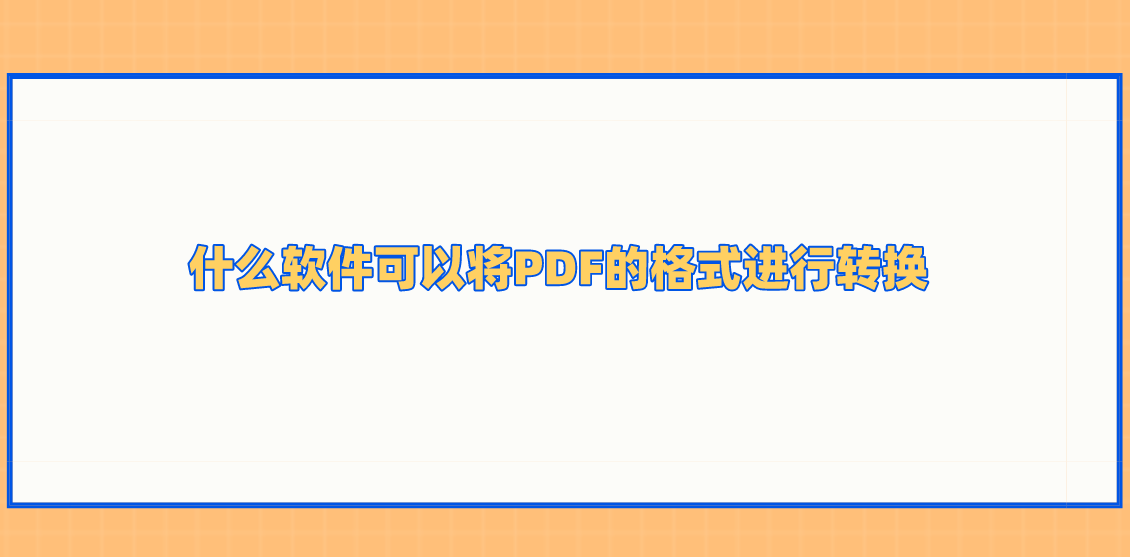
一、办公软件将PDF转换
PDF这个文档格式对于办公一族的用户们来说,是经常会使用到的一种文件格式。这是由于PDF文件在传输的过程中比较快,而且PDF格式的文件可以有效地保留内容,防止在传输的时候损坏。而想要完整地将PDF进行格式转换,可以使用办公软件进行转换,例如:MicroSoft Office!
操作方式:
1、将需要转换的文件通过Office软件打开,并点击“文件”菜单。
2、在“文件”菜单中,选择“另存为”的选项。
3、此时会弹出一个勾选框,在其中找到“.pdf”并选中,并“保存”即可。
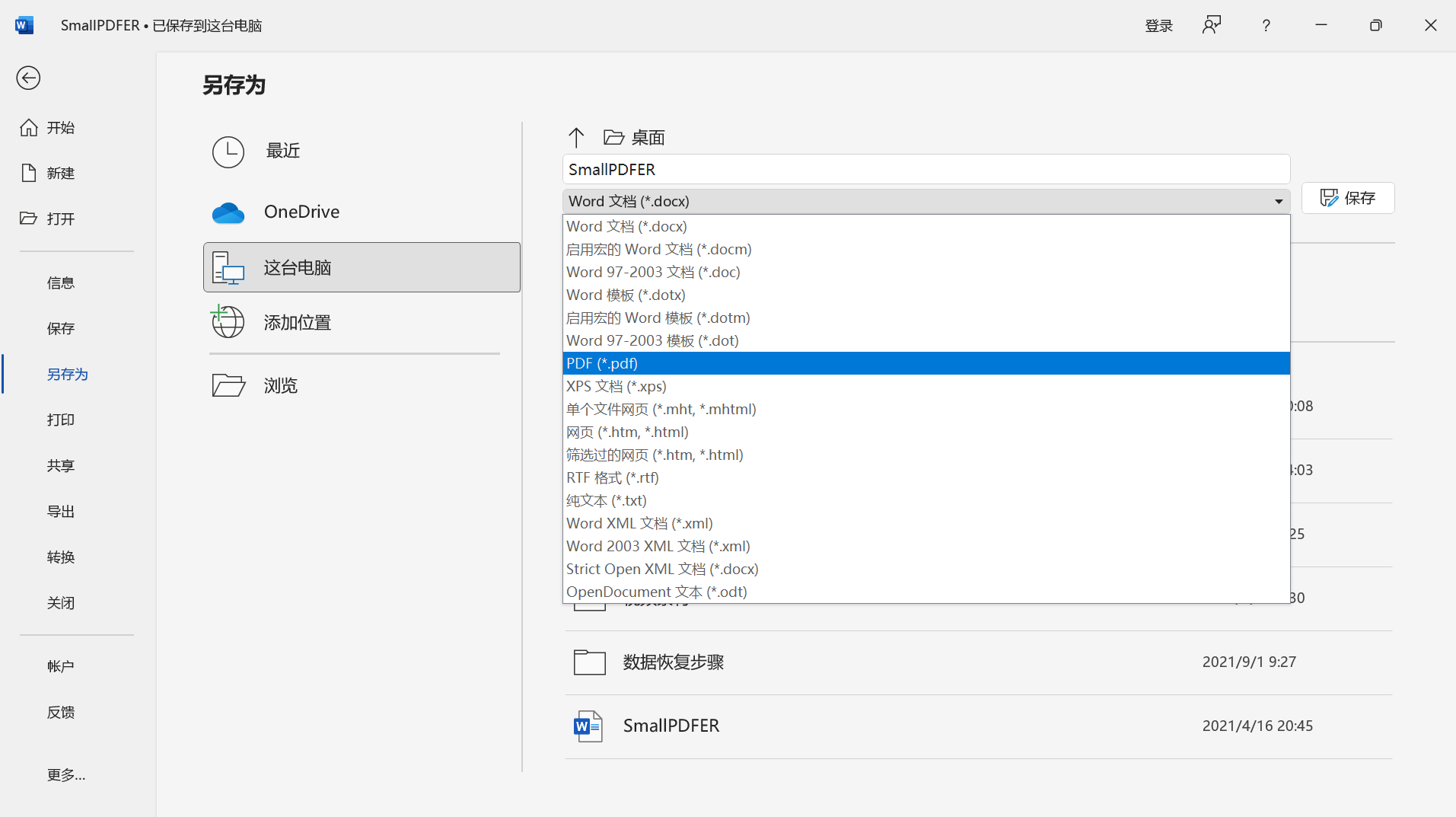
二、专业软件将PDF转换
就像上面的内容所讲,PDF文件是不易编辑的!所以,也就产生了一些将PDF进行格式转换的需求,也就出现了很多的PDF转换器。所以,想要找到将PDF的格式进行转换软件,也可以借助专业的PDF转换器来试试看,例如:SmallPDFer!
操作方式:
1、运行SmallPDFer软件,并在首界面中选择对应的转换功能。
2、将需要转换的文件添加到软件中,可以点击“添加文件、文件夹”添加。
3、文件添加好之后,确认没有其它需求的话,点击“开始转换”即可。
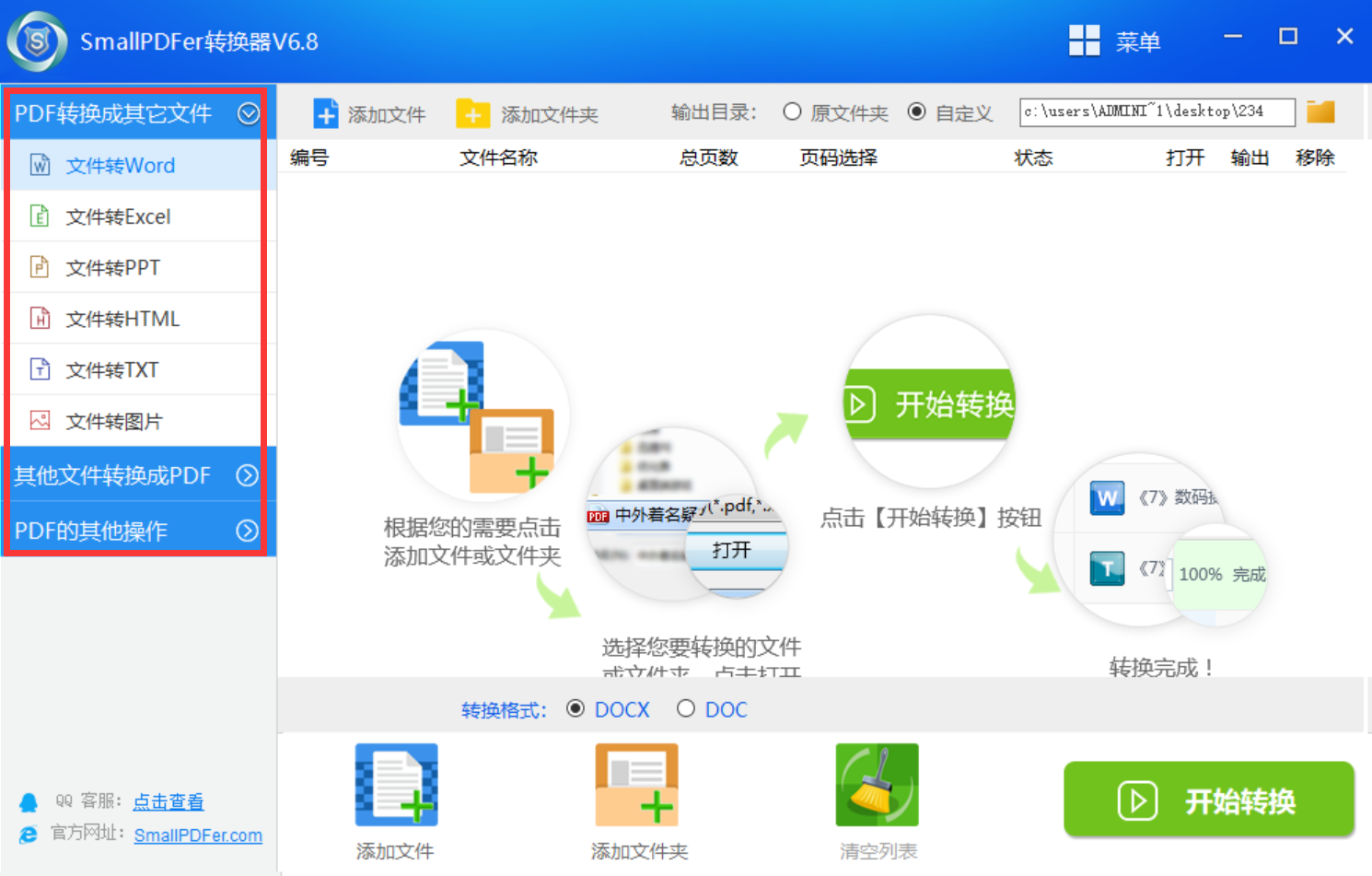
三、免费软件将PDF转换
除了使用办公软件或专业软件将PDF进行格式转换的两种以外,我们还可以借助网络上的一些免费软件来解决问题。当前,仔细搜索的话,这类软件资源是特别多的,例如:PDF Shaper!
操作方式:
1、从网络上获取PDF Shaper软件,并直接选首界面右侧选择转换功能。
2、选择好之后,将需要转换的文件添加到软件当中。
3、在没有其它需求的前提下,点击“开始转换”按钮即可。
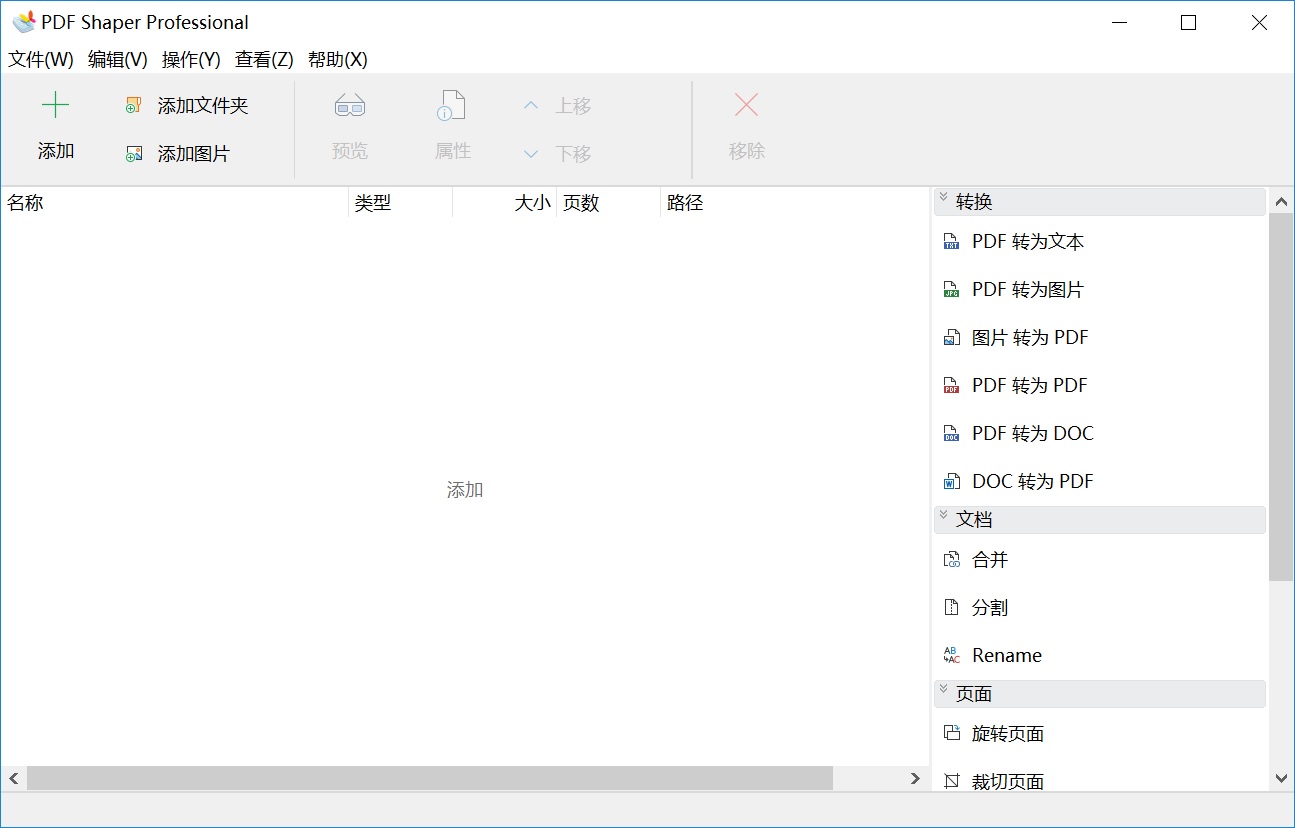
以上就是小编为大家分享的三款可以将PDF进行格式转换的软件了,如果您也有类似的需求,不妨选择其中一个适合自己的手动试试看。其实,不管是工作还是生活当中,关于PDF格式转换的需求都是很多的,往往选择好一款适合自己的软件,往往可以事半功倍!温馨提示:如果您在使用SmallPDFer这款软件的时候遇到问题,请及时与我们联系,祝您PDF格式转换操作成功。